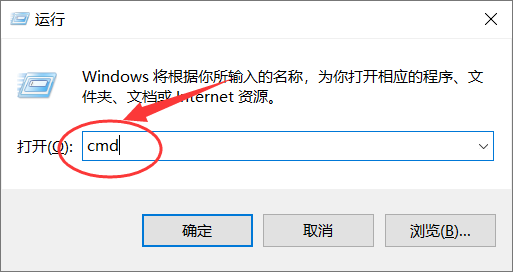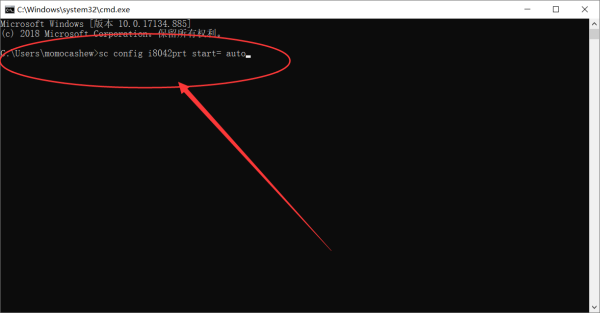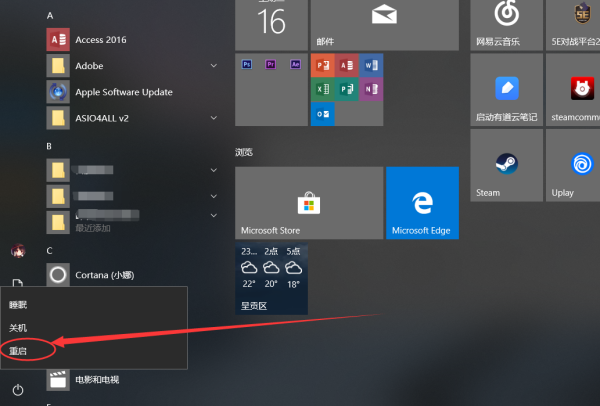Win10键盘锁住了怎么办?Win10是微软公司推出的操作系统,广泛应用于个人电脑和笔记本电脑,然而,有时候用户可能会遇到键盘锁定的问题,当键盘锁定时,用户通常无法使用键盘进行输入,按键没有任何反应,那么要怎么操作才可以解决键盘锁住了的问题,以下就是小编带来的Win10键盘锁住了的详细解决方法。
Win10键盘锁住了解决方法
第一种方法
1. 外接键盘,是否按过“Numlock”键,如果按过“Numlock”键,再次使用外接键盘按一次“Numlock”键,就会恢复正常了。
2. 可以在电脑键盘中找到“Fn”键,这个键又被称为“第二功能键”,因为当你按下这个键,再去按另一个带有两种功能的键时,那个键就会出现第二种功能。
3. 再找到“F8”键,因为这个键的第二种功能就是“Numlock”键的功能,同时按下“Fn”和“Numlock”键,就完成了对键盘数字键的解锁
第二种方法
1. 按下键盘上的Win+R键,打开运行窗口,输入“Cmd”并回车,打开命令行。
2. 在命令行中输入“Sc config i8042prt start= auto”并回车。
3. 此时打开开始菜单,点击重启按钮,重启电脑即可解决。
以上就是系统之家小编为你带来的关于“Win10键盘锁住了怎么办?Win10键盘锁住了解决方法”的全部内容了,希望可以解决你的问题,感谢您的阅读,更多精彩内容请关注系统之家官网。

 时间 2023-07-13 11:45:43
时间 2023-07-13 11:45:43 作者 admin
作者 admin 来源
来源 

 立即下载
立即下载